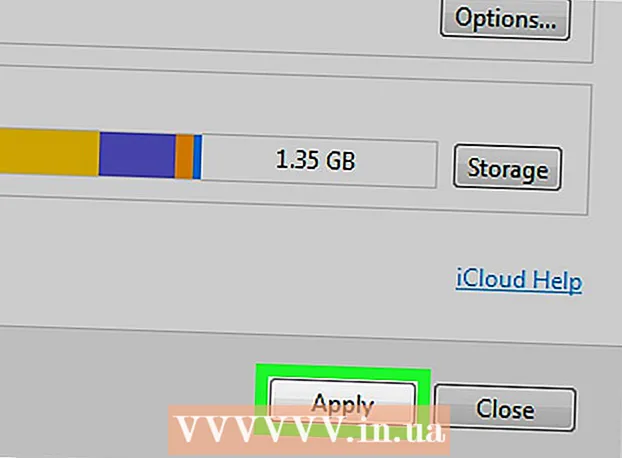Автор:
Carl Weaver
Дата На Създаване:
25 Февруари 2021
Дата На Актуализиране:
1 Юли 2024

Съдържание
- Стъпки
- Метод 1 от 2: Използване на резервно копие на iTunes
- Метод 2 от 2: Използване на режим на възстановяване
В тази статия ще ви покажем как да активирате iPhone, който е заключен след няколко неуспешни опита за влизане.
Стъпки
Метод 1 от 2: Използване на резервно копие на iTunes
 1 Свържете вашия смартфон към компютъра. Ако съобщението „iPhone е деактивиран. Моля, свържете се с iTunes ”, свържете iPhone към компютъра, на който са архивирани данните.
1 Свържете вашия смартфон към компютъра. Ако съобщението „iPhone е деактивиран. Моля, свържете се с iTunes ”, свържете iPhone към компютъра, на който са архивирани данните. - Използвайте този метод, ако сте архивирали вашия iPhone в iTunes и знаете паролата.
 2 Стартирайте iTunes. Ако iTunes не се стартира автоматично, когато свържете смартфона си с компютъра, щракнете върху иконата iTunes в Dock (macOS) или в раздела Всички приложения на менюто "Старт" (Windows).
2 Стартирайте iTunes. Ако iTunes не се стартира автоматично, когато свържете смартфона си с компютъра, щракнете върху иконата iTunes в Dock (macOS) или в раздела Всички приложения на менюто "Старт" (Windows).  3 Кликнете върху иконата на iPhone. Ще го намерите в горния ляв ъгъл на iTunes.
3 Кликнете върху иконата на iPhone. Ще го намерите в горния ляв ъгъл на iTunes.  4 Кликнете върху Синхронизирайте. След това ще трябва да въведете парола.
4 Кликнете върху Синхронизирайте. След това ще трябва да въведете парола.  5 Въведете паролата си и щракнете Възстанови. IPhone ще бъде възстановен до последния архив, който сте създали в iTunes.
5 Въведете паролата си и щракнете Възстанови. IPhone ще бъде възстановен до последния архив, който сте създали в iTunes.
Метод 2 от 2: Използване на режим на възстановяване
 1 Погледнете броя минути, показани в известието. След тези минути можете да опитате да влезете отново.
1 Погледнете броя минути, показани в известието. След тези минути можете да опитате да влезете отново.  2 Въведете правилната парола. Ако не го помните, прочетете нататък.
2 Въведете правилната парола. Ако не го помните, прочетете нататък.  3 Свържете iPhone към всеки компютър с iTunes. За да направите това, използвайте USB кабела, доставен с вашия iPhone, или друг съвместим кабел.
3 Свържете iPhone към всеки компютър с iTunes. За да направите това, използвайте USB кабела, доставен с вашия iPhone, или друг съвместим кабел.  4 Принудително рестартирайте вашия iPhone. За това:
4 Принудително рестартирайте вашия iPhone. За това: - iPhone X, 8 и 8 Plus - натиснете и освободете бутона за увеличаване на звука и след това бутона за намаляване на звука. Сега натиснете и задръжте бутона на десния панел на смартфона - той ще се рестартира и ще премине в режим на възстановяване.
- iPhone 7 и 7 Plus - едновременно натиснете и задръжте бутона за намаляване на звука и бутона за захранване. Смартфонът ще се рестартира и ще влезе в режим на възстановяване.
- iPhone 6 и по -стари - едновременно натиснете и задръжте бутона Home и бутона за захранване. Смартфонът ще се рестартира и ще влезе в режим на възстановяване.
 5 Стартирайте iTunes. Ако iTunes не се стартира автоматично, когато свържете смартфона си с компютъра, щракнете върху иконата iTunes в Dock (macOS) или в раздела Всички приложения на менюто "Старт" (Windows). Отварящият се прозорец на iTunes ще покаже екрана за режим на възстановяване.
5 Стартирайте iTunes. Ако iTunes не се стартира автоматично, когато свържете смартфона си с компютъра, щракнете върху иконата iTunes в Dock (macOS) или в раздела Всички приложения на менюто "Старт" (Windows). Отварящият се прозорец на iTunes ще покаже екрана за режим на възстановяване. - Ако на екрана за режим на възстановяване има опция „Обновяване“, щракнете върху нея, за да опитате да активирате смартфона. Ако това не успее, прочетете нататък.
 6 Кликнете върху Възстановете iPhone. Появява се съобщение, че настройките на iPhone ще бъдат върнати до фабричните настройки.
6 Кликнете върху Възстановете iPhone. Появява се съобщение, че настройките на iPhone ще бъдат върнати до фабричните настройки.  7 Кликнете върху Възстанови. Настройките на iPhone ще бъдат върнати до фабричните настройки - сега смартфонът може да бъде настроен като нов, включително задаване на нова парола.
7 Кликнете върху Възстанови. Настройките на iPhone ще бъдат върнати до фабричните настройки - сега смартфонът може да бъде настроен като нов, включително задаване на нова парола.